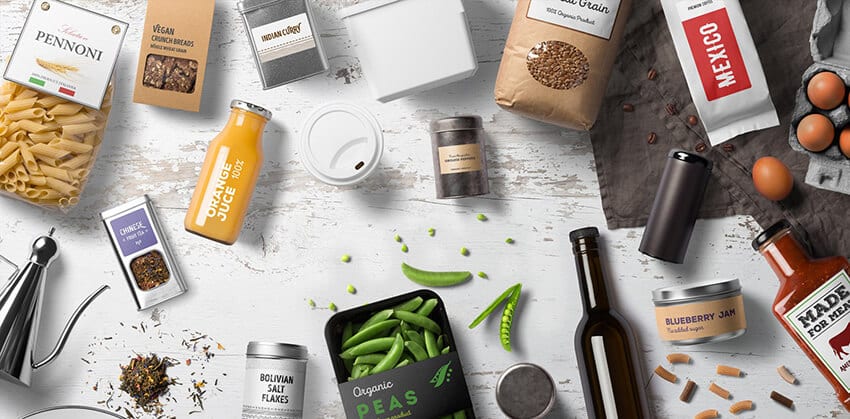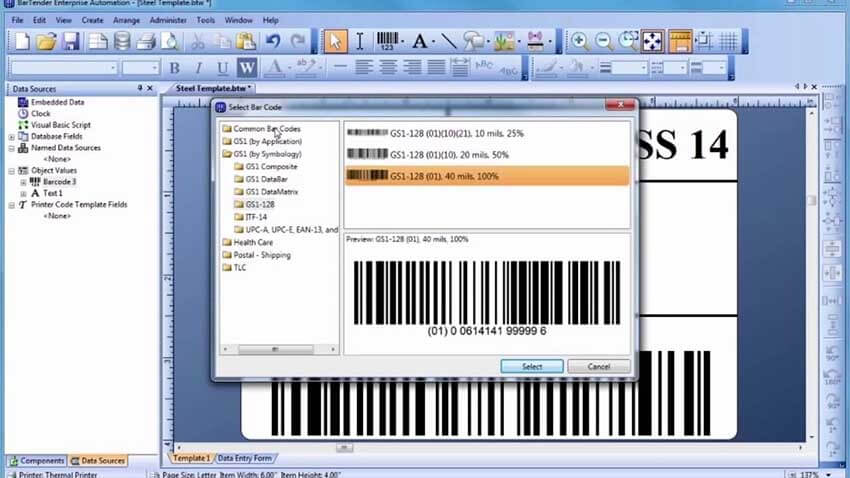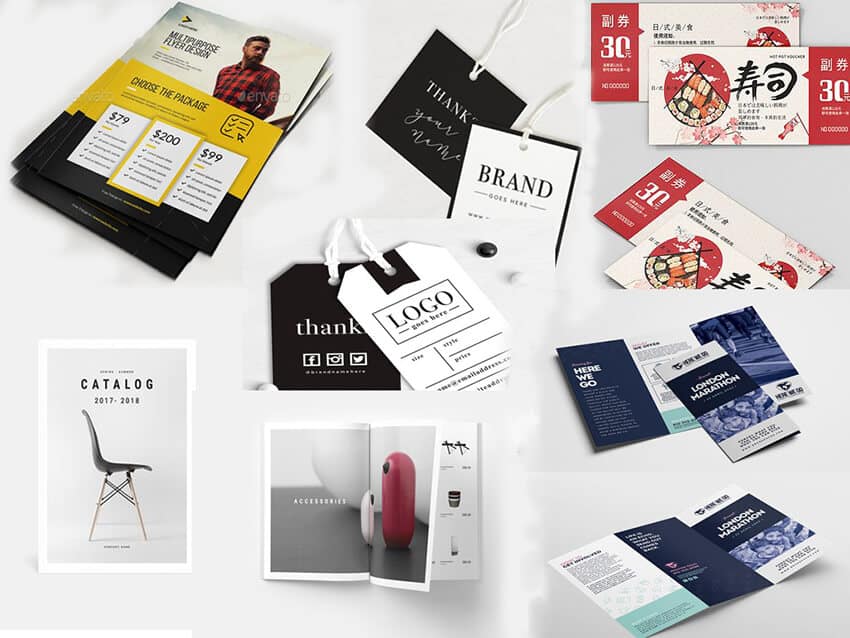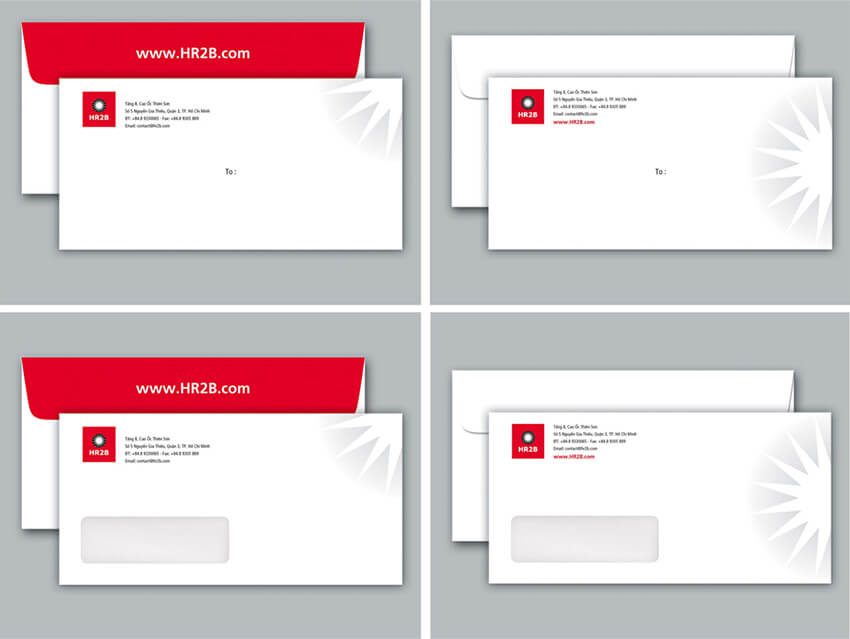
Để sở hữu cho mình những mẫu phong bì ấn tượng và độc đáo, không ít các doanh nghiệp hiện nay đã lựa chọn tự tay thiết kế và in ấn phong bì thư. Vậy làm thế nào để thiết kế phong bì thư trong Word? Trong nội dung bài viết hôm nay, Sieuthinganhin SIC sẽ hướng dẫn các bạn cách in phong bì thư cực đơn giản. Theo dõi ngay nhé!
|
CÓ THỂ BẠN QUAN TÂM: |
NỘI DUNG CHÍNH
Cách in phong bì trong word
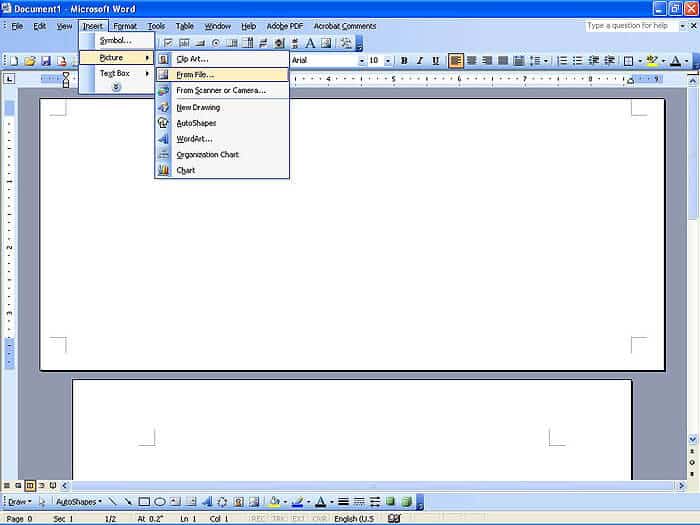
Hiện tại, các bước thiết kế và in phong bì thư trên các phiên bản phần mềm in phong bì thư Word đều tương tự nhau. Vì vậy, khi bắt tay vào làm các bạn đều có thể thực hiện theo các bước cơ bản sau:
Bước 1: Khởi động phần mềm Microsoft
Đầu tiên, các bạn hãy mở phần mềm gõ văn bản Word trên máy tính của mình. Sau khi giao diện màn hình chính của Word hiện lên, các bạn nhấn chọn Letters and Mallings trên thanh công cụ nằm ngang -> Tiếp đến nhấn chọn Envelopes and Labels.
Bước 2: Điền thông tin trên phong bì
Khi màn hình hiện lên bảng Envelopes, các bạn sẽ thực hiện nhập các thông tin cần thiết trên phong bì. Bao gồm:
- Delivery address (địa chỉ người nhận): điền thông tin về người nhận phong bì thư
- Return address (địa chỉ người gửi): điền các thông tin về người gửi
Tuy nhiên, khi nhập thông tin, các bạn cần chú ý tránh nhập sai địa chỉ nhé. Bởi chỉ chút sơ suất thì các bạn sẽ phải thực hiện lại từ đầu. Điều này không chỉ gây tốn sức mà còn lãng phí thời gian.
Bước 3: Lựa chọn kích thước phong bì
Với cách in phong bì thư trên Word, để lựa chọn kích thước theo ý muốn, các bạn kích chuột vào mục Options và lựa chọn kích thước mà mình muốn.
Các kích thước phong bì thư chuẩn mà các bạn có thể tham khảo:
- Phong bì thư a4: kích thước 230 x 353mm, tương ứng với size B3
- Phong bì thư a5: kích thước 162 x 229mm, tương ứng với size C5
- Phong bì thư a3: kích thước 114 x 229mm, tương ứng với size C65 hoặc kích thước 112 x 223mm tương ứng với size M65
Ngoài ra, các bạn cũng có thể lựa chọn kích thước phong bì riêng phụ thuộc vào phôi phong bì của mình theo thao tác sau: Kích chọn Custom size -> chọn mục cuối cùng Custom size. Lúc này, một bảng nhỏ sẽ hiện ra Envelop size, các bạn sẽ thiết lập kích thước mình mong muốn (Width – chiều ngang, Height – chiều cao)
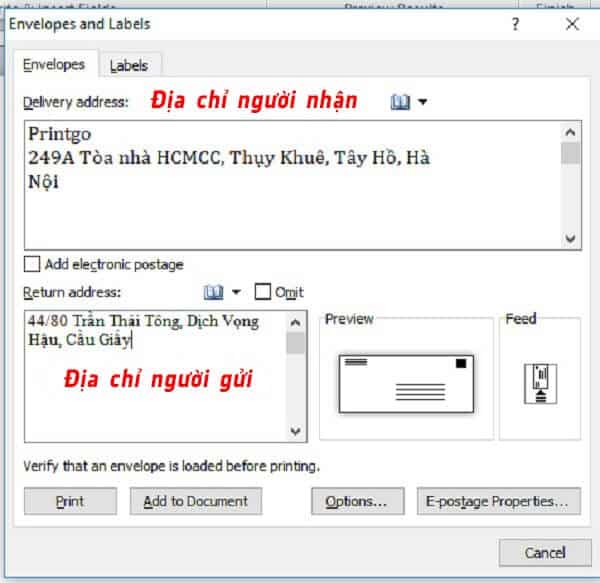
Bước 4: Định dạng phông chữ
Để thiết lập phông chữ, các bạn cũng kích chuột vào mục Options và lựa chọn phông chữ mà mình muốn. Khi lựa chọn phông chữ, các bạn nên lưu ý chọn những phông chữ có định dạng dễ nhìn, hài hòa với bố cục của phong bì thư.
Ngoài ra, để kiểm tra kích thước và phông chữ, các bạn chỉ cần chọn mục Preview ở phía dưới hộp thoại.
Bước 5: Lựa chọn hướng in
Bấm chọn Printing Options để có thể chọn hướng đặt phong bì với cách in phong bì khi in. Bạn có thể lựa chọn đặt mặt phong bì hướng lên, hướng xuống, đặt cạnh trên vào trong máy in trước hoặc ngược lại đặt cạnh hông trước tùy theo ý muốn.
Bước 6: Thêm phong bì vào tài liệu
Sau khi bấm chọn OK, hộp thoại chính sẽ xuất hiện -> Kích chọn vào mục Add to Document để lưu lại thiết kế phong bì mà bạn đã thiết lập. Lúc này, trang 1 hiển thị lên sẽ là phong bì đã thiết kế, từ trang thứ 2 trở đi sẽ là phần nội dung của phong bì thư.
Bước 7: In phong bì thư
Sau khi thiết kế ưng ý, các bạn bấm chọn mục File -> Print. Để phong bì được in chính xác nhất, các bạn nên lưu ý đặt phần nắp phong bì úp xuống dưới để đảm bảo rằng phong bì sẽ không bị kẹt khi in.
Những lưu ý khi in phong bì
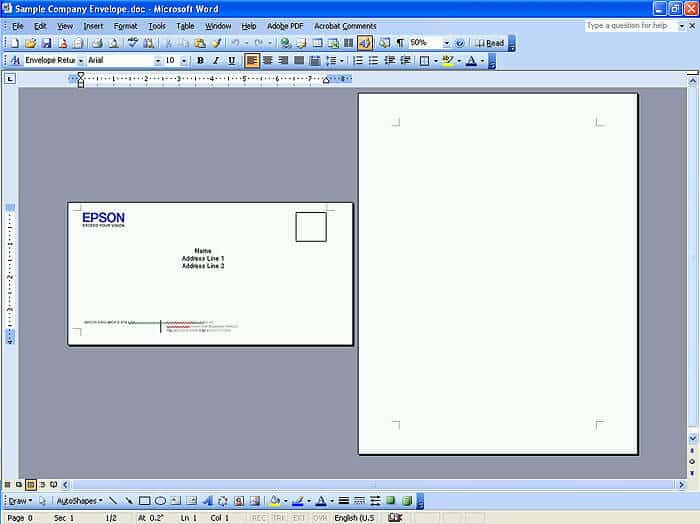
Cách in phong bì trong Word không quá khó để thực hiện. Tuy nhiên, để in phong bì đạt hiệu quả tốt nhất, các bạn cần lưu ý một vài vấn đề đặc biệt sau:
- Những mẫu phong bì khi in cần phải đảm bảo đúng kích thước mà Microsoft hỗ trợ
- Khi thực hiện in số lượng nhiều cùng lúc, nên sắp xếp chúng một cách khoa học (không quá chặt chẽ hoặc không quá lỏng). Đồng thời đảm bảo chúng được tách rời nhau trước khi in
- Lựa chọn loại mực in chất lượng: màu mực, độ bám dính,…. hay độ phai màu của mực in sẽ ảnh hưởng trực tiếp đến chất lượng hình ảnh phong bì sau in
- Không nên sử dụng các phần mềm nay khi in các loại phong bì có dây, móc hay nút bấm đính kèm
- Những mẫu phong bì có cạnh không đều nhau, hay có những điểm gấp khúc khác thường,…. sẽ không đảm bảo được chất lượng phong bì sau in tốt
Như vậy, SIC vừa chia sẻ đến các bạn cách in phong bì và thiết kế phong bì trên Word. Mong rằng các bạn đã nắm bắt được các thao tác và áp dụng thật tốt vào thực tiễn. Chúc các bạn thành công.



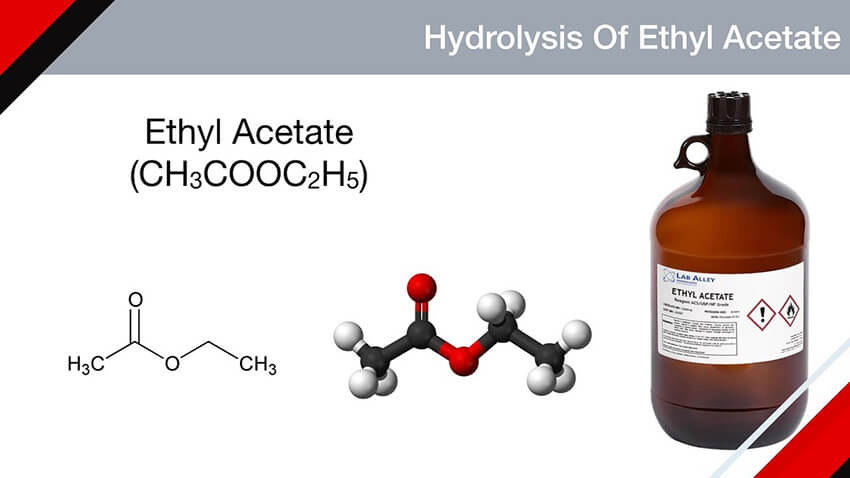
![[Khám phá] Top 7+ cách tẩy băng keo hiệu quả tại nhà Tẩy băng keo bằng nước rửa chén](https://sieuthinganhin.com/wp-content/uploads/2021/11/Kham-pha-Top-7-cach-tay-bang-keo-hieu-qua-tai-nha.jpg)